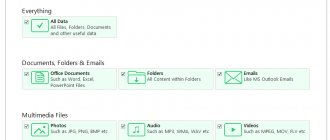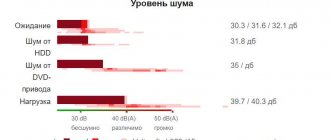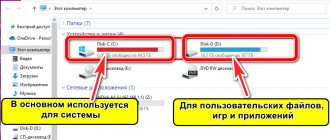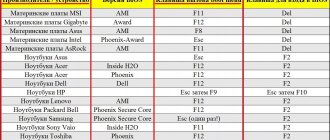Жёсткий диск и твердотельный накопитель – это крайне важные компоненты любого компьютера, чья корректная работа обеспечивает бесперебойную работу операционной системы и персонального компьютера в целом.
Но как заведено исторически – самые важные компоненты всегда крайне чувствительны к внешнему (аппаратному) и внутреннему (программному) воздействию, что рано или поздно приводит к необходимости проверки состояния HDD/SDD для принятия профилактических мер и/или для «спасения» хранимой на них информации.
И именно об этой проверке и пойдёт речь в рамках настоящей статьи.
HDDScan
HDDScan — программа для диагностики жесткого диска. Утилита помогает найти BAD-сектора носителя, определить температуру диска. Доступна возможность регулирования акустического режима. Есть функция проведения SMART-анализа.
Приложение полностью совместимо с операционной системой Windows (32/64 бит). Для запуска утилиты требуется ОС Windows 2000 и новее. Язык интерфейса: английский. Русская версия не поддерживается. Программа HDDScan распространяется абсолютно бесплатно. Чтобы начать работать с приложением, не нужно покупать лицензию или ежемесячную подписку. Утилита запускается без установки — достаточно скачать и распаковать архив с программой на компьютер.
После запуска программы откроется главное окно с разделами. В верхней части интерфейса необходимо выбрать накопитель информации для диагностики из списка: жесткий диск, USB-флешка, карта памяти.
В нижней части интерфейса утилиты отображается информация о жестком диске: модель, серийный номер, название, объем.
Первый доступный тест — SMART. После запуска этого инструмента откроется окно с результатами в формате таблицы. В таблице показаны самые важные атрибуты: название, худший показатель, пороговое значение. В левой колонке располагается зеленый круг, который сигнализирует о том, что выбранный параметр жесткого диска в порядке.
Иконка восклицательного знака сигнализирует о нахождении проблемы. Красный круг — неисправность атрибута. Итоговый результат SMART-теста можно сохранить в текстовом файле или распечатать.
TESTS. В этом разделе доступны инструменты для тестирования жесткого диска:
- Verify. Анализ секторов жесткого диска без чтения данных.
- Read. Проверка секторов с чтением содержимого носителя информации.
- Butterfly. Этот инструмент читает блоки диска парами: один блок сначала и второй — с конца.
- Erase. Выполняет запись блоков данных.
TOOLS. Здесь расположены полезные инструменты для получения подробной информации о жестком диске:
- Drive ID. В этом разделе можно посмотреть полную информацию о накопителе: модель, производитель, размер кэша, интерфейс, версия ATA и т.д. Все данные отображаются в виде таблицы.
- Features. Используется для управления дополнительными параметрами диска: энергопотребление, уровень шума и т.д.
- Smart Tests. Здесь расположено три вида SMART-тестов, встроенных в накопитель: short, extended и conveyance.
- Temp mon. Запускает инструмент для мониторинга температуры жесткого диска.
Причины и признаки неисправности жестких дисков
HDD (жесткий диск) – один из самых уязвимых узлов компьютера. Причинами его отказа могут стать удары, вибрация, тряска, длительная работа при высоких температурах, броски напряжения, внезапное отключение электропитания. Примерно в 10-20% случаев HDD выходят из строя без видимых причин из-за скрытого брака, низкого качества или износа.
Предвестники катастрофы, грозящей потерей всего, что хранится на винчестере, дают о себе знать иногда за месяцы, а иногда за минуты до окончательной поломки девайса. Ваша задача – вовремя их распознать.
Признаки, которые указывают на то, что жесткий диск не в порядке:
- Любой неестественный звук из корпуса накопителя: стук, свист, шипение и т. д.
- Зависания компьютера «намертво» (до перезагрузки) или сильное замедление работы при обращении к диску. Последнее не всегда указывает на проблемы с HDD: так может проявляться нехватка оперативной памяти, загруженность памяти фоновыми процессами и т. п.
- Периодическое нераспознавание диска компьютером, пропадания его из списка накопителей в BIOS (UEFI) и диспетчере устройств. Этот признак тоже не всегда указывает на неполадки диска (может быть вызван неисправностью материнской платы и блока питания, дефектами интерфейсного и силового кабелей), но требует внимания.
- Распознавание винчестера как неизвестного устройства или неточное определение его объема (со значительной погрешностью). Также не всегда связано с неисправностью, может быть ошибками программ.
- BSoD’ы (синие экраны), указывающие на ошибки загрузочного устройства и файловой системы.
При окончательном выходе системного накопителя из строя компьютер не загружается дальше BIOS/UEFI, так как не находит загрузчик операционной системы. В это время на экране отображается сообщение «Reboot and select proper boot device» (Перезагрузитесь и выберите верное загрузочное устройство) или «No bootable device available» (Нет загрузочного устройства).
CrystalDiskInfo
CrystalDiskInfo — утилита для мониторинга текущего состояния жесткого диска. Программа позволяет производить SMART-тест накопителя. Доступна возможность просмотра подробной информации о диске: модель, производитель, серийный номер и т.д. Есть специальная функция, которая используется для снижения уровня шума.
Приложение для проверки жесткого диска CrystalDiskInfo полностью совместимо с операционной системой Windows (32 и 64-бит). Чтобы запустить утилиту, нужно система Windows XP и новее. Для загрузки доступна полностью русская версия. Модель распространения программы — бесплатная. Для работы с ПО не требуется установка — достаточно скачать и распаковать архив с утилитой на компьютер.
В главном окне CrystalDiskInfo отображается вся необходимая информация о накопителе: модель, прошивка, серийный номер, интерфейс, размер буфера данных, скорость вращения, общее время работы жесткого диска и т.д.
В левой части интерфейса расположено окно техсостояние — показывает текущее состояние жесткого диска. Этот показатель формируется на базе показателей SMART-теста и температуры накопителя информации. В нижнем окне расположены все важные атрибуты, текущий и наихудший показатель, порог и Raw-значения. Синий круг в левом столбце сигнализирует о том, что показатель находится в норме.
В разделе «Сервис» приложения CrystalDiskInfo можно установить время для обновления показателей SMART-теста.
Чтобы выполнить принудительное обновление, пользователи могут нажать кнопку «F5». В этом случае утилита произведет анализ всех показателей диска. Для управления уровнем шума необходимо перейти в раздел «Сервис» — «Дополнительно» — «Управление AAM/APM». В открывшемся окне пользователи могут настроить уровень шума и потребления энергии жесткого диска.
Преимущества CrystalDiskInfo:
- простой и удобный интерфейс с поддержкой русского языка;
- не требуется установка программы;
- автоматическое обновление параметров состояния жесткого диска;
- возможность настройки уровня шума и потребления энергии.
Недостатки:
- отсутствует функция парного чтения блоков.
Victoria HDD
Victoria HDD — приложение для оценки работоспособности, мелкого ремонта и тестирования жестких дисков, карт памяти и CD/DVD-накопителей. Утилита поддерживает функции построения графиков при использовании инструмента полного сканирования поверхности HDD или SSD. Доступна возможность установки пароля на USB-накопители.
Программа совместима с операционной системой Windows (32 и 64-бит). Для корректной работы с приложением нужна ОС Windows XP и новее. Язык интерфейса — английский. Русская версия не поддерживается. Утилита Victoria HDD распространяется полностью бесплатно и не требует установки на ПК.
На первый взгляд, интерфейс утилиты кажется сложным: больше количество вкладок, параметров и цифр. Первый доступный раздел «Standard».
В левой части интерфейса отображается подробная информация о жестком диске: модель, производитель, серийный номер, размер, кэш, ATA-8, скорость вращения и т.д. Справа расположен механический и акустический тест.
Следующий раздел — «SMART».
Он используется для запуска SMART-тестирования жесткого диска. Victoria HDD анализирует каждый атрибут накопителя и отображает состояние каждого параметра. Для запуска процесса следует нажать кнопку «Get SMART».
Состояние атрибутов отображается в виде кругов. Зеленый и желтый круги показывают, что выбранный параметр находится в норме. Если круг красный — программа обнаружила неисправности в работе жесткого диска.
«Tests». Этот раздел используется для глубокого анализа состояния поверхности накопителя информации.
На выбор доступно два типа тестирования:
- Полная проверка поверхности диска. Этот тип анализа помогает найти поврежденные участки устройства и ошибки интерфейса. На выполнение этой проверки может уйти от 2 до 5 часов.
- Быстрое сканирование поверхности. Проверка жесткого диска выполняется по 188 точкам накопителя. Среднее время выполнения этой операции — 3 минуты.
«Advanced». В этом разделе выполняется расширенная проверка жесткого диска на наличие ошибок, дефектов и неисправностей.
Преимущества:
- большой набор инструментов для анализа текущего состояния жесткого диска;
- бесплатная модель распространения утилиты;
- не требуется установка ПО.
Недостатки:
- сложный интерфейс без поддержки русского языка.
Программа DiskCheckup
Программа DiskCheckup
Хороший вариант для диагностики винчестеров. Утилита может хранить историю более раннего сканирования ею и сравнивать показания анализов.
Поддержка определённого числа контроллеров ограничивает самодиагностику жесткого диска, но есть и плюс в этой программе — безошибочное построение «СМАРТ»-образов.
Плюсы и минусы программы:
| Плюсы | Минусы |
| Ведение истории диагностики | Поддержка не каждого SSD-накопителя |
| Развитая система отчётов |
HD Tune Pro
HD Tune Pro — утилита для детального тестирования жесткого диска. С помощью приложения можно проверить работоспособность и производительность накопителя информации: выполнить SMART-тест, настроить уровень шума и потребления энергии. В программе доступна специальная командная строка, через которую пользователи могут запустить тесты диска.
Утилита HD Tune Pro полностью совместима с операционной системой Windows (32/64 бит). Для комфортной работы с приложением требуется ОС Windows 2000 и новее. Язык интерфейса — английский, русская версия не поддерживается. Модель распространения программы — условно-бесплатная. Чтобы начать пользоваться всеми возможностями утилиты, необходимо купить лицензию стоииостью 25 долларов.
После покупки лицензии пользователи получат доступ ко всем инструментам:
- Анализ показателя чтения диска.
- Возможность записи результатов SMART-теста в отдельный лог файл.
- Тестирование кэша.
- Просмотр подробной статистики работы устройства.
Для тестирования функционала утилиты можно загрузить бесплатную пробную версию. Срок демонстрационного периода — 15 дней.
После запуска программы HD Tune Pro откроется главное окно. Первый раздел — «Benchmark». В этом разделе пользователи могут запустить тестирование жесткого диска. На выбор доступно два типа анализа накопителя: чтение и запись.
Следующий доступный раздел для анализа состояния диска — «Health». После перехода в эту вкладку запустится проверка основных атрибутов устройства. Состояние параметров отображается в строке «Status».
«Error Scan». Здесь выполняется сканирование диска на наличие ошибок. Программа анализирует секторы устройства. Поврежденные участки отмечаются красным квадратом.
«AAM». Этот раздел используется для настройки уровня шума накопителя информации. Чтобы внести изменения необходимо передвинуть ползунок: минимальное значение шума — 128, максимальное — 254.
«Extra tests». В этом разделе утилиты HD Tune Pro расположены дополнительные параметры теста чтения и записи диска.
Преимущества:
- большой выбор инструментов для анализа жесткого диска;
- функция отслеживания температуры и состояния атрибутов в режиме реального времени;
- поиск битых секторов накопителя информации;
- возможность ручной настройки уровня шума жесткого диска.
Недостатки:
- запутанный интерфейс на английском языке.
HDD Health
HDD Health — это небольшая утилита, которая используется для отслеживания состояния жесткого диска. Анализ основных показателей выполняется в режиме реального времени. С помощью программы можно предотвратить серьезные поломки и сбои в работе накопителя информации. Утилита отправляет оповещения пользователю в случае обнаружения проблем в работе HDD.
Приложение для мониторинга состояния диска HDD Health полностью совместима с операционной системой Windows (32 и 64-битными). Чтобы установить и запустить программу, требуется ОС Windows XP и новее. Утилита доступна только на английском языке. Русская версия не поддерживается. Модель распространения приложения — бесплатная, поэтому покупать лицензию или ежемесячную подписку не нужно.
Программ HDD Health работает в системном трее Windows. Когда утилита запущена, она отслеживает основные «жизненные» показатели жесткого диска. В главном окне софта доступна следующая информация:
- Информация о диске: модель, серийный номер, размер.
- Температура.
- Текущее состояние. Этот параметр отображается в процентах.
Чтобы посмотреть более подробную информацию о диске необходимо перейти в раздел «Drive» — «Extended Info» на верхней панели инструментов. Также пользователи утилиты могут посмотреть SMART-атрибуты. Для этого необходимо перейти в раздел меню «Drive» — «SMART Attributes». В открывшемся окне отображается таблица с основными атрибутами и их значениями.
В разделе «Partitions» отображается информация о свободном пространстве на диске по разделам. В нижней части интерфейса расположена полоса, которая демонстрирует, сколько процентов диска свободны для использования.
Преимущества:
- простой и удобный интерфейс;
- анализ основных SMART-атрибутов;
- автоматическая отправка уведомлений о найденных неполадка в работе накопителя.
- отслеживание информации о состоянии диска в реальном времени.
Недостатки:
- отсутствие инструментов для проверки жесткого диска на ошибки при чтении и записи информации.
Битые сектора
Стандартный винчестер имеет вращающиеся магнитные диски и магнитную головку, с помощью которой происходит функция записи данных. Так вот, эти диски разделяются на «дорожки», а области, образованные этими дорожками, называются секторами.
Для наглядности приведём пример логической структуры диска:
При любых причинах повреждения сектора винчестер не может прочитать оттуда информацию. Из-за этого происходит попытка восстановления неисправного участка. В случае невозможности исправить неполадку, диск обращается к запасным секторам. Такие действия, естественно, сильно ухудшают скорость работы программ или же самой системы.
HDDlife
HDDlife — программа для анализа физического состояния жесткого диска. Утилита отслеживает основные показатели накопителя информации в режиме реального времени. Благодаря этому пользователи могут предотвратить возникновение серьезных проблем в работе устройства, которые приведут к потере персональных данных.
Приложение совместимо с операционной системой Windows (32 и 64-бит). Для комфортной установки и запуска утилиты требуется ОС Windows XP и более новые версии. Доступна полностью русская версия ПО. Чтобы начать пользоваться всеми возможностями софта, необходимо купить Pro-версию стоимостью 225 рублей. Пользователи лицензионной версии получают следующие возможности:
- Дополнительные инструменты для контроля состояния жестких дисков.
- Первоочередная техническая поддержка по электронной почте.
Для тестирования возможностей Pro-версии пользователи могут загрузить и установит ознакомительную версию. Длительность тестового периода — 15 дней.
Вся работа с программой HDDlife выполняется в главном окне. Здесь отображаются основные показатели текущего состояния диска. В верхней части интерфейса расположен индикатор температуры. Ниже — строка, в которой показано общее время работы устройства. Ниже отображается здоровье и производительность диска в процентах. В блоке «Логические разделы» показаны локальные диски: метка, система, объем и количество свободной памяти.
Также пользователи могут перейти в настройки диска. В этом разделе доступна возможность настройки уровня шума и потребления энергии устройства.
Можно посмотреть SMART-атрибуты. Здесь отображаются основные показатели, их значения и текущий статус.
Преимущества:
- простой и удобный интерфейс с поддержкой русского языка;
- отслеживание основных показателей состояния диска в режиме реального времени;
- функция просмотра SMART-атрибутов;
- ручная настройка уровня шума и потребления энергии.
Недостатки:
- среди инструментов утилиты HDDlife нет функции для тестирования чтения и записи информации.